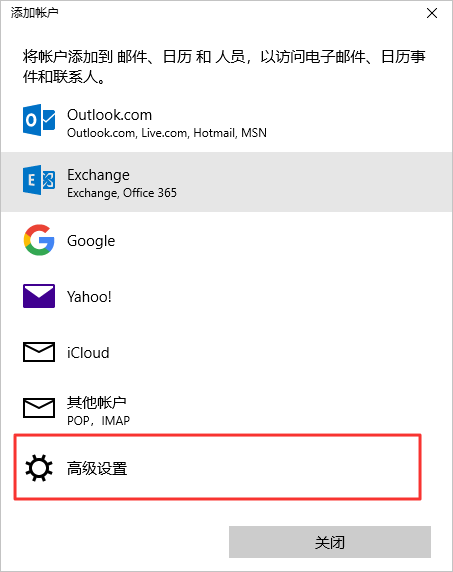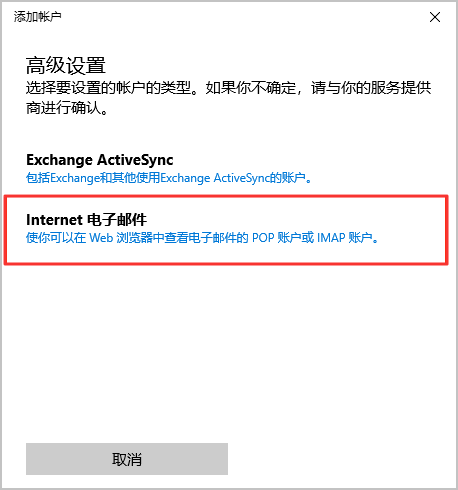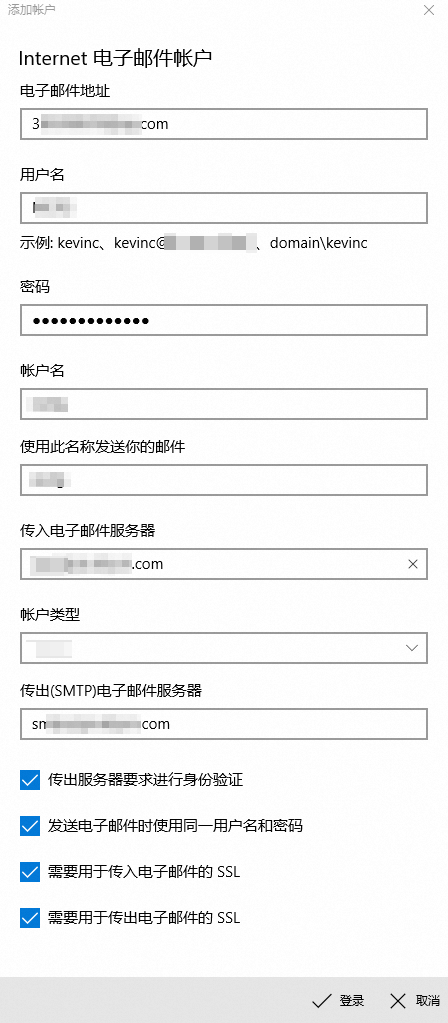钉钉企业邮箱在Windows10邮件客户端上配置的方法
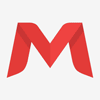
阿里企业邮箱技术工程师-无忧
2024-08-02 0免责申明:
本文可能由社区贡献或涉及第三方产品信息,建议您访问社区或第三方产品的官方网站获取帮助与支持。第三方产品不在阿里云售后支持范围。本文仅供参考,阿里云不做任何暗示或其他形式的承诺。
概述
本文主要介绍在Windows10系统的邮件客户端中配置钉钉企业邮箱的方法。
详细信息
在进行设置前,请确认三方客户端安全密码服务已开启,关于如何开启服务,请参见如何开启和使用三方客户端安全密码?的解决方案。
以下是钉钉企业邮箱在Windows 10系统的邮件客户端中对POP3和IMAP协议的设置方法:
1、启动Windows10系统的邮件客户端,在添加账户页面,单击高级设置。
2、单击Internet电子邮件。
3、在Internet电子邮件账户页面,输入电子邮件地址、用户名、密码等选项。
以下是不同协议服务器和端口信息(建议使用IMAP/SMTP):
建议勾选SSL加密设置,邮件收发更安全。
a. 邮件地址:输入您完整的钉钉企业邮箱地址 (如a***@example.net)。
b. 用户名:输入您完整的邮箱地址(如a***@example.net)。
c. 密码:输入您的三方客户端安全密码。
d. 账号名:输入账号名。
e. 服务器信息
4、设置完成后,单击登录,系统显示类似如下,说明设置完成,单击完成即可。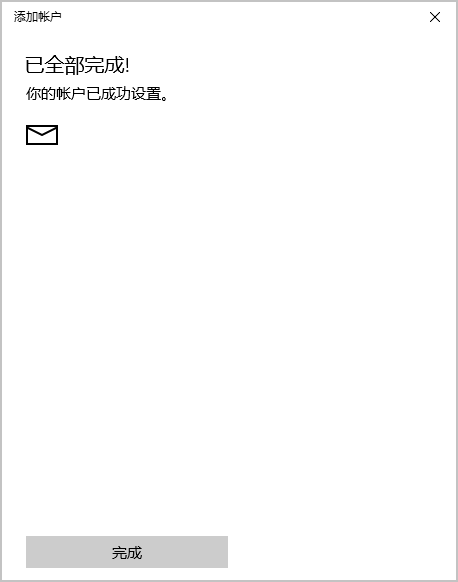
猜你还喜欢
帮助中心Help
热门标签TAG
-
邮箱设置(19)
邮箱搬家(15)
登录问题(25)
密码问题(8)
邮箱使用安全(14)
退信类型(13)
写信和发信(7)
网盘(18)
收信和删信(4)
邮箱使用(21)
反垃圾选项(6)
域名配置问题(10)
退信问题(1)
阿里云控制台(3)
邮箱管理(4)
域名管理(7)
域名解析(12)
规格参数(1)
安全管理(5)
收信和发信(3)
成员帐号管理(6)
组织账号管理(7)
安全策略(9)
客户端配置(16)
邮箱工具(1)
统计与日志(5)
开通指南(2)
员工管理篇(1)
黑名单(1)
解决方案(3)
收信规则(2)
邮箱协同办公(1)
提醒设置(1)
特色功能(2)
签名设置(2)
其它邮箱(1)
自动转发(1)
白名单(1)
最新文章
-
 本地邮件数据迁移Outlook+IMAP 08-02 558
本地邮件数据迁移Outlook+IMAP 08-02 558 -
 邮箱搬家 08-02 523
邮箱搬家 08-02 523 -
 域名配置异常,组织内邮箱收发信功能异常提醒 08-02 737
域名配置异常,组织内邮箱收发信功能异常提醒 08-02 737 -
 好用的再次编辑功能 08-02 614
好用的再次编辑功能 08-02 614
热门推荐
-
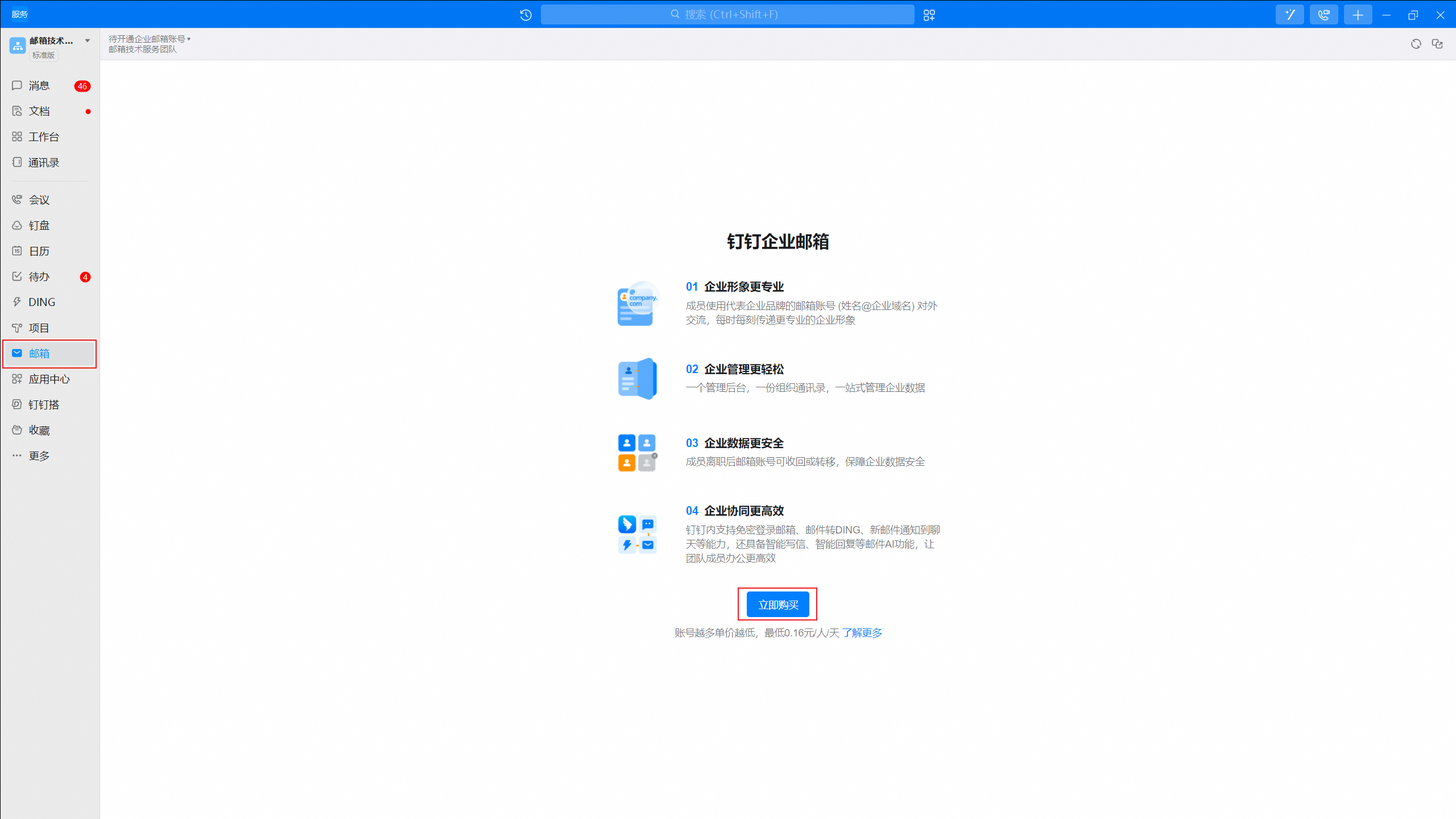 钉钉企业邮箱购买流程 08-02
钉钉企业邮箱购买流程 08-02 -
 钉钉企业邮箱介绍 08-02
钉钉企业邮箱介绍 08-02 -
 MX、CNAME和TXT记录的名词解释 08-02
MX、CNAME和TXT记录的名词解释 08-02 -
 什么是SPF解析? 08-02
什么是SPF解析? 08-02